如何使用 Rainmeter 製作令人驚嘆的 Windows 桌面
- WBOYWBOYWBOYWBOYWBOYWBOYWBOYWBOYWBOYWBOYWBOYWBOYWB原創
- 2024-07-02 07:00:02625瀏覽
Rainmeter 是最古老的 Windows 桌面自訂工具。它允許您在桌面上創建和顯示自訂皮膚 - 小部件、視覺化工具、儀表、迷你應用程序,應有盡有。只需幾次簡單的點擊,Rainmeter 就可以徹底改變您無聊的舊 Windows 桌面的外觀。
什麼是 Rainmeter 以及如何安裝它
Rainmeter 是第三方軟體,可讓您為桌面創建自訂小部件、可視化效果等 - 您所需要的只是應用程式和一些消磨時間。
Rainmeter 擁有一個強大的社區,免費共享資源和數千種皮膚。該應用程式非常輕量級,並且易於使用您的硬體資源,因此唯一的限制是您的想像和創造力。我建議查看 Rainmeter subreddit 或在 DeviantArt 上查找,看看其他人用它創建了什麼。我在 Reddit 子版塊上找到了這些。

如果這個展示激起了您的興趣,讓我們繼續在您的電腦上嘗試 Rainmeter。我將引導您完成使用 Rainmeter 設定桌面的逐步過程。
安裝 Rainmeter
首先,讓我們安裝 Rainmeter。您可以使用以下兩種方式之一來完成此操作:命令列或常規可執行安裝程式。
最簡單的方法是使用舊的可執行安裝程式。前往 Rainmeter 下載頁面並將安裝程式檔案保存在電腦上的任何位置。
雙擊啟動安裝程序,多次按一下「下一步」以完成安裝。完成後運行 Rainmeter。

或者,如果您的系統已經設定了 Winget 或 Chocolatey,則可以使用命令列。如果您不知道它們是什麼,Winget 和 Chocolatey 是軟體套件管理器,可讓您使用單一命令安裝應用程式(就像在 Linux 中一樣)。我建議在您的電腦上設定 Winget,以避免手動安裝應用程式的麻煩。
以管理員身份開啟 Powershell,鍵入以下命令,然後按 Enter。
winget install rainmeter

等待安裝完成。完成後,在“開始”功能表中搜尋“rainmeter”以啟動該應用程式。
建立空白畫布
預設情況下,Rainmeter 附帶了一些基本的小部件,但我們不會使用它們。因此,讓我們清理桌面,為新主題騰出空間。右鍵單擊您看到的所有皮膚,然後單擊“卸載皮膚”(順便說一句,皮膚只是一個獨立的小部件或應用程式)。

現在讓我們隱藏桌面圖示。右鍵單擊桌面上的任何位置,將滑鼠懸停在“視圖”上,然後取消選取“顯示桌面圖示”。

唯一需要處理的是工作列。您可以將工作列設定為自動隱藏,但當您將遊標懸停在它附近時,它會重新出現。若要自動隱藏它,請右鍵單擊任務欄,然後按一下「工作列設定」。在「設定」頁面上,切換「在桌面模式下自動隱藏工作列」。

這樣,我們就有了一個完全空白的畫布,為我們的主題做好了準備。

如何設定基本主題
探索 Deviantart、/r/Rainmeter、Rainmeter 論壇或 Flickr 以找到您喜歡的皮膚和主題。我使用的是一款名為 Inside Dream 的皮膚。如果您願意,您可以下載並繼續操作,或獲取您自己的。
下載存檔包後,將其解壓縮到任意位置,然後雙擊擴展名為“.rmskin”的檔案。按一下下一個對話方塊中的「安裝」。

啟動Rainmeter,您將在右側欄中找到新安裝的主題。點擊將其展開並查看包中的所有皮膚。選擇“.ini”檔案並點擊“載入”。如果皮膚沒有自動出現在桌面上,請按一下「刷新」。重複這些步驟以加載所需數量的皮膚。

您可以拖曳以按照您選擇的佈局排列皮膚。確保為您嘗試重新定位的活動皮膚選取「可拖曳」(右鍵單擊皮膚以找到該選單)。 Inside Dream 用快捷欄取代了我的桌面快捷方式,並添加了視覺化工具、時鐘和問候語。視覺化工具會自動拾取從任何應用程式播放的音訊。
關於皮膚,您還需要了解一件事:在建造設計時,您不僅限於單一 Rainmeter 包。實際上,您可以安裝多個主題並從任何已安裝的軟體包中加載皮膚,以便根據您的喜好進行混合和匹配。您可以看到我在電腦上安裝的四個 Rainmeter 軟體包,儘管它們並非全部處於活動狀態。
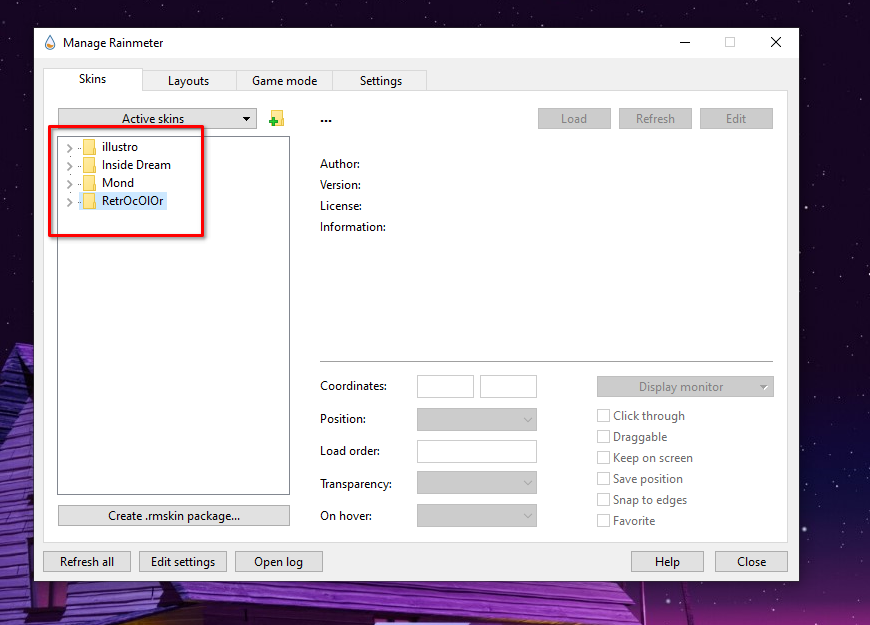
我不喜歡 Inside Dream 中的可視化皮膚。它看起來很漂亮,但沒有任何音樂控件,我安裝了第二個名為 RetroColor 的軟體包並從中加載了音樂皮膚。

結果可能看起來像這樣。但您可以隨意混合搭配,創造出適合您的設計。
 如何自訂您的主題
如何自訂您的主題
基本主題看起來不錯,但需要一些調整才能真正發揮作用。自訂皮膚有兩種方法。您可以使用 INI 文件,也可以使用 GUI 設定選單(如果 Rainmeter 軟體包支援)。
在我的設定中,Inside Dream 套件沒有專門的設定選單。復古色彩確實如此。但是,兩者都可以使用每個皮膚的 INI 檔案進行編輯。 INI 檔案包含使其工作的皮膚底層程式碼。您可以對其進行編輯以使皮膚成為您自己的皮膚。
RetroColor 上的設定只是另一種皮膚。它可以讓您調整一些基本的東西,例如時鐘格式、溫度單位、您選擇的媒體播放器(與媒體控制小部件連接的播放器)和顏色。

Inside Dream 皮膚包沒有專門的設定選單。您只能使用 INI 檔案對其進行編輯。我將以編輯停靠列捷徑為例。現在,Photoshop 按鈕顯示“Photoshop CC”,但無法引導到任何地方。以下是修復該捷徑的方法。
右鍵單擊擴充座,然後按一下「編輯皮膚」。或者,在 Rainmeter 管理員中選擇 Dock.ini,然後按一下「編輯」。

Dock.ini 將在記事本中開啟。找到文字中的 Photoshop 捷徑(如果找不到,可以使用 CTRL+F)。將捷徑的路徑替換為 Photoshop 安裝的捷徑,然後儲存 INI 檔案。你有它。停靠欄捷徑已更新,並且可以正常運作。
如果皮膚沒有自動更新,請務必右鍵點擊皮膚並點擊「刷新」。

您可以使用 INI 檔案替換或修改皮膚中的每個 UI 元素。您只需調整程式碼即可替換字體、顏色、佈局等。
現在您知道如何改造您的 Windows 了。
以上是如何使用 Rainmeter 製作令人驚嘆的 Windows 桌面的詳細內容。更多資訊請關注PHP中文網其他相關文章!


 如何自訂您的主題
如何自訂您的主題